Índice de Contenidos
El portapapeles de Word. ¿Necesitas Ayuda?
Siguiendo nuestro curso de Word para falsos principiantes, hoy te voy a explicar un pequeño truco del portapapeles de Word. Funciona para cualquier versión a partir de la versión 2007. Es decir te sirve para la versión 2007, 2010, Office365, etc.
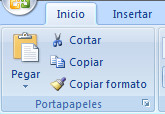
Es interesante el poco caso que le hacemos al portapapeles de Word. En el portapapeles de Word, hay los siguientes iconos Cortar, Copiar, Copiar Formato y Pegar. Cortar, Copiar y Pegar, son las acciones que todo el mundo conoce.
Sin embargo, como verás después, la opción Pegar nos depara sorpresas agradables. Vamos a analizar las opciones que tiene el Portapapeles Word. En este caso es para la versión 2007, pero en las siguientes funciona exactamente igual.
Cortar
Cortar te sirve para trasladar texto de un sitio a otro. Puede ser que sea trasladar texto de un párrafo a otro o de un documento a otro.
Has de seleccionar un trozo de texto, haces clic en el texto a trasladar o CTRL+X y te diriges con el ratón allí donde vas a poner el texto.
Copiar
Copiar te sirve para trasladar texto de un sitio a otro pero dejando una copia. Utilizando copiar tendrás el texto en dos sitios. El origen y el destino. Has de seleccionar un trozo de texto, haces clic en el texto a trasladar o CTRL+C y te diriges con el ratón allí donde vas a poner el texto.
Copiar formato
Esta opción es muy útil, insisto muy útil. Esta opción no te traslada texto, sino que te traslada el tamaño, color o tipo de letra de un texto a otro. Para hacerla funcionar, tienes que seleccionar un texto con el ratón, hacer clic en el pincel.
Una vez has hecho clic, te diriges a un sitio donde tengas un texto diferente y lo seleccionas con el ratón. Verás como el texto de destino, se convierte en la forma tamaño y color que tenía el anterior.
Pegar
Esta opción, es muy interesante y te puede ayudar en cualquiera de tus documentos. Le prestaremos en esta parte un poco de atención.
Pegar tiene tres opciones, Pegar, Pegado especial y Pegar como hipervínculo como tienes en la imagen siguiente.
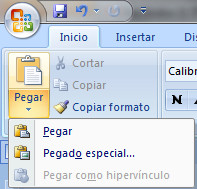
Pegar lo puedes utilizar una vez has realizado las opciones Cortar o Copiar. Es decir, una vez te has dirigido al lugar donde vas a trasladar texto, Pegar con CTRL-V, te hace la copia de texto, sin tener en cuenta el formato de la letra.
Pegado Especial – Esta opción es la gran desconocida por mucha gente, pero ayuda y verás como.
Una vez has realizado la opción CTRL+C o CTRL+V, si vas a la opción Pegado Especial, verás que te aparece una pantalla con una serie de opciones.
Una de ellas, siempre te aparecerá y es Texto sin formato.
El siguiente ejemplo te sacará de dudas.
Estás en la Wikipedia, buscando un artículo sobre vino. Decideos copiar un texto (CTRL+C o CTRL+V) si llevas este texto a tu documento de Word, verás que si eliges la opción Pegar directamente verás que el texto te queda como en la web de Wikipedia. En tu documento de Word, aparece el mismo tipo de letra que en laWikipedia, los mismos enlaces y hasta la misma distribución de párrafos.
Sin embargo, si no quieres que te quede de esa forma, sino con el estilo de texto de tu tienes en tu documento, tienes que elegir la Pegado Especial, Texto sin formato.
En la imagen que tienes a continuación, tienes el ejemplo.

¿Y tú, cómo copias textos? ¿Tienes alguna forma más fácil de copiar textos?
Me interesa tu opinión. Opina a continuación de la entrada.